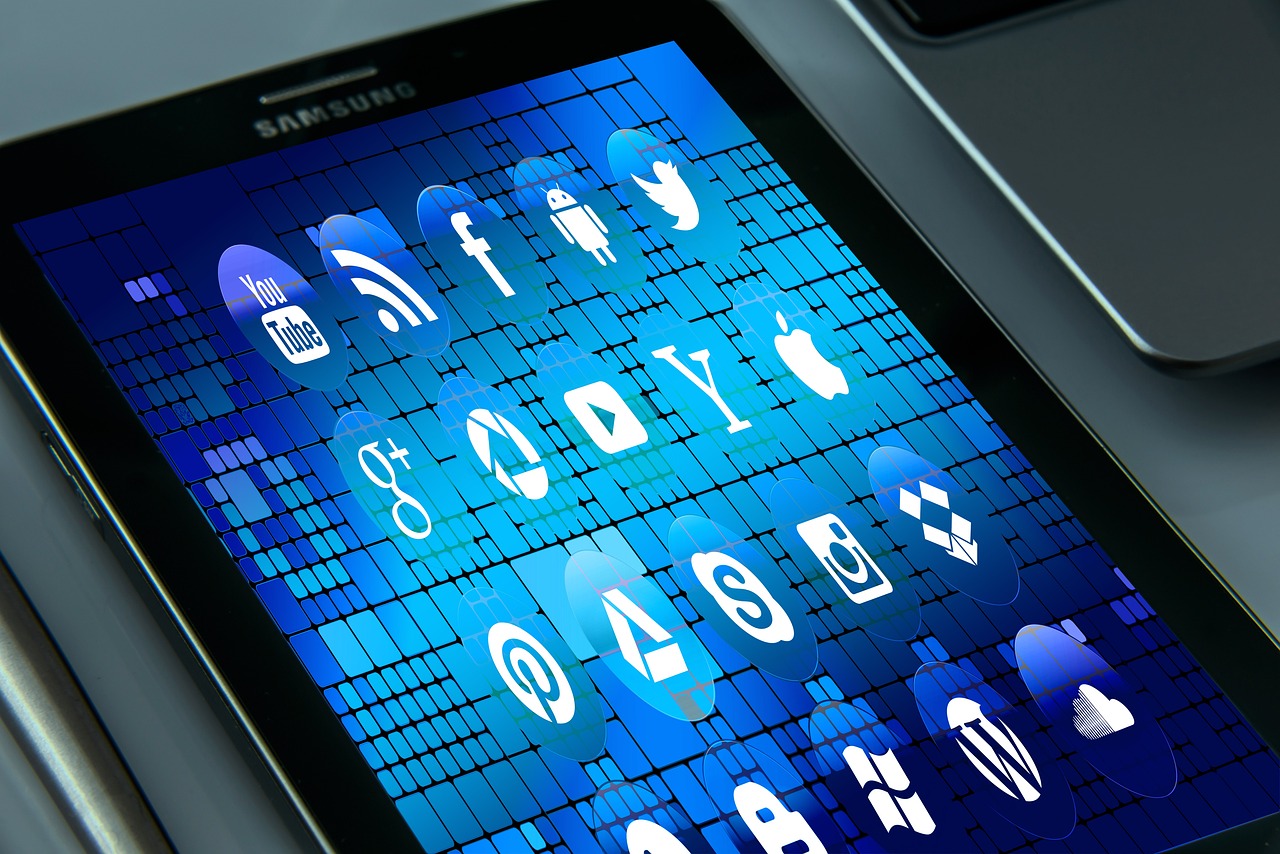当电脑无法连接到路由器的网络时,可能是由于多种原因导致的,以下是一些可能的原因和解决方法:
1、检查网络连接
确保电脑的无线功能已开启,通常可以通过在任务栏上找到网络图标并点击来打开或关闭无线网络。
检查电脑是否已连接到正确的WiFi网络,如果不确定,可以尝试重新搜索可用的WiFi网络并选择正确的网络进行连接。
2、重启路由器和电脑
尝试将路由器和电脑都关机,然后等待几分钟后再重新启动,这有助于解决临时的网络问题。
3、检查路由器设置
确保路由器的无线网络功能已启用,可以在路由器的管理界面中找到相关设置。
检查路由器的安全设置,确保没有启用任何限制设备连接的选项。
4、更新驱动程序
检查电脑的无线网卡驱动程序是否是最新版本,如果不是,可以前往电脑制造商的官方网站下载并安装最新的驱动程序。
5、重置网络设置
在Windows系统中,可以尝试重置网络设置,打开命令提示符(管理员权限),输入以下命令并按回车键执行:netsh winsock reset 和 netsh int ip reset。
在Mac系统中,可以尝试重置网络设置,打开“系统偏好设置”,选择“网络”,然后点击“高级”按钮,选择“重置网络”。
6、检查防火墙设置
检查电脑的防火墙设置,确保没有阻止与路由器的网络连接,可以在控制面板或系统偏好设置中找到防火墙设置。
7、联系网络服务提供商
如果以上方法都无法解决问题,可以联系网络服务提供商寻求帮助,他们可能能够提供更具体的解决方案或检查网络连接是否存在问题。
请注意,以上方法仅供参考,具体解决方法可能因个人情况而异,如果问题仍然存在,建议咨询专业人士或联系网络服务提供商以获取进一步的帮助。
原创文章,作者:未希,如若转载,请注明出处:https://www.kdun.com/ask/598226.html